iPhoneの消えたゲームデータを復元する方法
動作が重くなったiPhoneの容量を空けようと、不要なデータを削除していたら、うっかり利用中のゲームデータまで削除してしまった、ということはないでしょうか。今までコツコツ続けていたゲームのデータが一瞬で消えてしまったとなると、ショックもひとしおと思います。そのような場合でも、ゲームデータを復元できる可能性がまだあります。諦めてしまう前に、本記事を確認して、iPhoneにゲームデータを復元できるかトライしてみましょう。
方法1:iPhone特定のゲームアプリだけを復元させる
iPhoneデータ復元専門ソフト「Tenorshare UltData 」を使えば、特定のアプリだけ復元することが可能です。UltDataは、iPhoneのストレージを直接スキャンし、バックアップがなくてもデータ復元を行うことが可能な優秀なソフトです。
-
PCでUltDataを起動します。「iOSデバイスから復元」をクリックして下さい。

-
PCとiPhoneをケーブル接続します。復元したいデータタイプを選択し、「スキャン」をクリックして下さい。

-
結果プレビューから、ファイルを選択して「復元」をクリックで、復元開始です。

方法2:iCloudのバックアップからゲームデータを復元する
iCloudアプリバックアップから復元する方法です。但し、iPhoneを初期化して、バックアップデータを丸ごと上書き利用することになります。
※ご注意:iPhoneのすべてのデータを失うリスクがあります。
- iPhoneを初期化します。
- 初期設定を進めます。
- 「Appとデータ」で「iCloudバックアップから復元」を選択します。
- Apple IDでサインインします。
- 「バックアップを選択」をタップして、リストからiCloudバックアップを選択します。
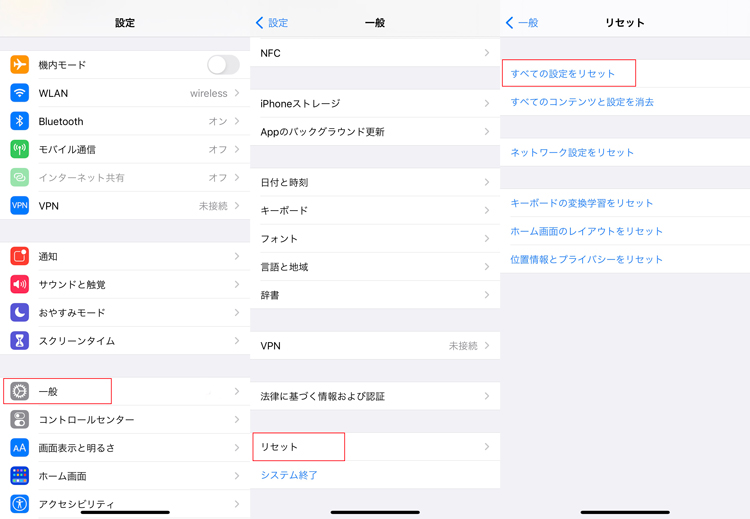
方法3:iTunesのバックアップからゲームデータを復元する
iTunesバックアップを利用した復元方法です。こちらもiCloud同様に、バックアップ内容を丸ごと上書き利用します。
- iPhoneを接続した状態で、iTunesを立ち上げます。
- 「バックアップ」から「バックアップを復元」をクリックします。
- 復元したいバックアップデータを選択し、復元実行します。

他の人はこちらも質問
質問1:iCloudのゲームバックアップ方法は?
iCloudで特定のゲームのみバックアップする方法はないため、現在のiPhoneのデータを丸ごとiCloudにバックアップを取ることになります。
- 「設定」>「ユーザ名」>「iCloud」と進みます。
- 「iCloud」画面の下の方にある「iCloudバックアップ」を開きます。
- 「iCloudバックアップ」をオンに切り替えます。
- 「今すぐバックアップを作成」をタップすると、バックアップを開始します。
質問2:機種変更したらゲームはどうなるの?
ゲームによっては、ゲームのIDとパスワードでログインし直すことで、そのままゲームを再開することが出来る場合もあります。しかし、ゲームデータをiPhoneに保存するタイプのゲームでは、そのゲームの定めた手順に従い、機種変更の手続きを行う必要があります。そのような場合は、まずは機種変更前のiPhoneで引き継ぎメニューを実行してから、新しいiPhoneで操作することが多いため、機種変更前に手順をよく確認しておきましょう。
まとめ
iPhoneから消えたゲームアプリ のデータを復元する方法について、ご案内させていただきました。iCloudやiTunesでバックアップを取っていた場合でも、それらを使って復元するには、iPhoneの設定やデータ等がすべて上書きされてしまうことが前提となっています。もし、特定のゲームデータだけ復元したいと強く希望する場合は、TenorshareのUltDataをご利用してはいかがでしょうか。UltDataは、簡単な手順で選択的かつ迅速に復元することが出来るため、大変おすすめです。
- 初心者にも優しい、失われたデータを安全かつ選択的に復旧
- iCloudバックアップファイルの抽出・復旧を業界最高水準で実現
- 連絡先・写真・動画・LINEのメッセージなど、35種類以上のデータが復元・抽出
iPhoneの消えたゲームデータを復元する方法
最終更新日2022-11-16 / カテゴリiPhoneデータ復元








(3 票、平均: 1.0 out of 5 )
(クリックしてこの記事へコメント)